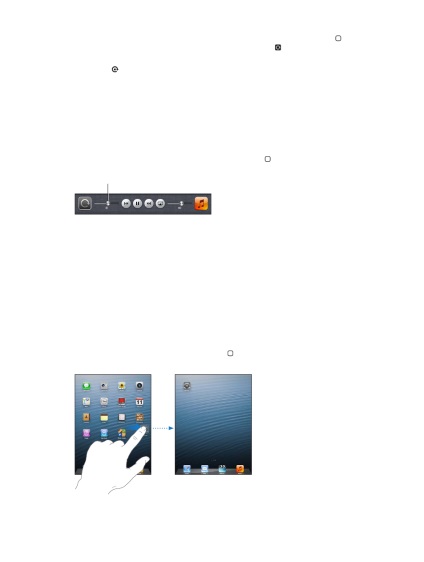
Blocați orientarea imaginii pe ecran. Faceți dublu clic pe butonul Acasă.
apoi glisați linia de multitasking de la stânga la dreapta și faceți clic pe.
Când orientarea ecranului este blocată, pictograma apare în bara de stare.
blocare.
De asemenea, puteți configura comutatorul lateral pentru a bloca ecranul în loc să deconectați
notificări sonore și efecte sonore. Selectați Setări> General și apăsați
"Blocare orientare" în secțiunea "Comutați pe bara laterală:". A se vedea.
Reglați luminozitatea ecranului
Luminozitatea ecranului poate fi reglată manual sau opțiunea "Auto Brightness" poate fi activată pe iPad
reglează automat luminozitatea utilizând senzorul încorporat de lumină ambientală.
Reglați luminozitatea ecranului. Faceți dublu clic pe butonul Acasă. apoi glisați linia
efectuați mai multe sarcini de la stânga la dreapta și deplasați cursorul luminozității.
Activează și dezactivează luminozitatea automată. Selectați Setări> Luminozitate și fundal.
Puteți ajusta locația pictogramelor programului în ecranul principal, grup
le în foldere și schimbați imaginea de fundal.
Modificați locația programelor
Puteți personaliza ecranul principal modificând locația pictogramelor programului prin plasare
programe din docul din partea de jos a ecranului și crearea unor ecrane principale suplimentare.
Modificați locația programelor. Apăsați și mențineți apăsată orice pictogramă a programului
pe ecranul de pornire până când începe să jiggle, apoi schimba aranjamentul de icoane,
tragându-le cu degetul. Faceți clic pe butonul Acasă pentru a salva locația pictogramelor.
pe ecran.
Articole similare
-
Română, configurarea sistemului, ghidul utilizatorului vitek vt-4055, pagina 29
-
Controlul cuptorului - o denumire a manualului de utilizare posibil, hansa bcci 616508,
Trimiteți-le prietenilor: